Cómo proteger su privacidad macbook
Ningún usuario MacBook sería capaz de sacar el máximo provecho de su ordenador sin tener en cuenta la seguridad, tanto contra intrusiones externas de Internet y las miradas indiscretas. Es importante tomar precauciones para proteger su privacidad.
Conteúdo
Aunque diminuto, el icono del candado que aparece en la parte izquierda de la barra de direcciones cuando se está conectado a un sitio web seguro significa mucho! LA sitio seguro encripta la información que usted envía y recibe, por lo que es mucho más difícil para los de ideales sin escrúpulos para obtener datos privados, como números de tarjetas de crédito e información personal.
Puede hacer clic en el icono de candado (al lado del nombre del sitio) para mostrar el certificado de seguridad en uso en ese sitio en particular. Una dirección de sitio web seguro comienza con el prefijo de protocolo https: en lugar de http:.
Cómo cambiar tu plan de galletas de la aceptación
En primer lugar, he aquí una definición de este término ridículo: Un galleta, un pequeño archivo que un sitio web guarda automáticamente en el disco duro, contiene información que el sitio puede utilizar en sus futuras visitas. Por ejemplo, un sitio puede guardar una cookie para preservar sus preferencias para la próxima vez, o - en el con sitios como Amazon.com - para identificarlo de forma automática y ayudar a personalizar las ofertas que usted ve.
En sí mismas, las cookies no son cosas malas. A diferencia de un virus, un archivo cookie no va a replicarse o causar estragos en su sistema, y sólo el sitio original se puede leer la cookie que se crea. Sin embargo, muchas personas no se dan cuenta que actúa como anfitrión de una serie de pequeños fragmentos de información personal.
Usted puede optar por aceptar todas las cookies o se puede optar por desactivar las cookies. También puede configurar Safari para aceptar cookies sólo de los sitios a los que decide visitar. Para cambiar su Plan de Aceptación de cookies (o PAC, para aquellos que anhelan absolutamente siglas), siga estos pasos:
Elija Safari-Preferencias.
Haga clic en el botón de la barra de Privacidad.
Safari muestra la configuración de preferencias.
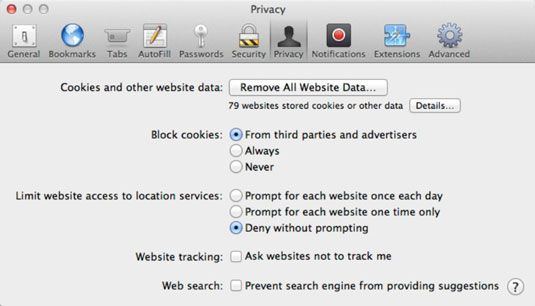
Elija cómo bloquear las cookies a través de estas opciones de botón de radio:
De Terceros y Anunciantes: Esta opción permite que sitios como Amazon.com funcionen correctamente sin permitir un aluvión de cookies superfluos.
Siempre: Bloquear las cookies por completo.
Nunca: Aceptar todas las cookies.
Para ver las galletas actualmente en su sistema, haga clic en el botón Detalles.
Si las cookies de un sitio se bloquean, usted podría tener que hacerse cargo de las cosas de forma manual, como proporcionando una contraseña que utiliza para ser leído de forma automática desde la cookie.
Haga clic en el botón Cerrar para guardar los cambios.
Sentirse nervioso acerca de los datos almacenados por los sitios web que visita? Puede eliminar todas que la información almacenada con un solo clic. En el panel de privacidad en la ventana de Preferencias de Safari, haga clic en el botón Quitar todo sitio web de datos. Se le pedirá que confirme su decisión draconiana.
El panel de privacidad también incluye los sitios web de pedir que no Siga casilla de mí, que trabaja a veces. Por desgracia, cada sitio web decide si acepta la petición de Safari para la privacidad. (Algunos sitios utilizan el seguimiento legítimamente, hacer un seguimiento de tus gustos y compras cada vez que regrese.) Si usted está especialmente preocupado por dejar un rastro de migas de pan detrás de usted en la web, sin embargo, debe seleccionar esta casilla de verificación.
Limpie su caché
Safari acelera la carga de sitios web mediante el almacenamiento de imágenes de uso frecuente y archivos multimedia en un almacenamiento temporal, o caché, carpeta. Naturalmente, los archivos de la carpeta de caché se pueden mostrar (pista), lo que podría conducir a supuestos (pista, pista) sobre los sitios que ha visitado (pista, pista, pista). (Con tacto, no es cierto?)
Por suerte, Safari hace que sea fácil para volcar el contenido de su archivo de caché. Sólo cerca de todas las pestañas y ventanas abiertas, elija Caché Safari-vacío y, a continuación, haga clic en Vaciar confirmar que desea limpiar su caché.
Historia Antigua
Como se pueden imaginar, el archivo de la historia deja un conjunto muy claro de las huellas que indica dónde ha estado en la web. Para borrar el contenido del menú Historial, pestañas y cierre todas las ventanas abiertas de Safari, y luego elegir Historia- Borrar historial (en la parte inferior del menú de la Historia).
Safari también le permite especificar una cantidad de tiempo para conservar las entradas en el archivo de la Historia. Abra el cuadro de diálogo Preferencias de Safari, haga clic en la ficha General y, a continuación, haga clic en el menú emergente Quitar elementos del historial y especificar la cantidad de tiempo deseado. Los productos que se pueden rodar fuera diaria, semanal, quincenal, mensual o anual.
¿Cómo evitar los pop-ups
Para bloquear la mayoría de las ventanas emergentes con publicidad de todo, desde las hipotecas de baja velocidad a " seguro-cosa " Casinos de Internet, haga clic en el menú Safari y verifique que se ha seleccionado Bloquear ventanas emergentes. (Si no está seleccionado, haga clic en el elemento de menú para activarla.)
De vez en cuando, es posible que correr a través de un sitio web que realmente hace algo constructivo con las ventanas pop-up, como presente una descarga o mensaje de login. Si necesita desactivar temporalmente bloqueo de ventanas emergentes, presione Cmd + Shift + K para desactivarla. A continuación, pulse + Shift + K cmd nuevo para activar el bloqueo de pop-up de nuevo después de que haya terminado con el sitio.





